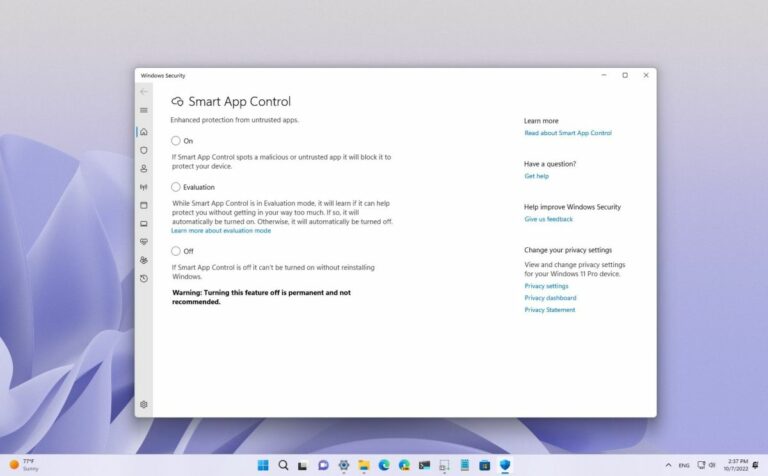Как начать работу с Microsoft Designer в Windows 11
Microsoft Designer — это веб-приложение для графического дизайна, которое каждый может использовать для быстрого и простого создания различной графики для различных целей, включая публикации в социальных сетях, открытки, приглашения и т. д.
Приложение предлагает два способа создания графики, в том числе с помощью ИИ с использованием интеграции языковой модели DALL-E от OpenAI, преобразующей текстовые описания в изображения, либо вы также можете выбрать пустую страницу и использовать доступные функции для создания конкретного изображения из царапать.
В этом практическом руководстве вы узнаете, как начать работу с Microsoft Designer в Windows 11, но, поскольку это онлайн-инструмент, вы можете обратиться к этим шагам с любой вычислительной платформы с помощью веб-браузера.
Начало работы с Microsoft Designer
Процесс начала работы с Designer начинается с доступа к веб-приложению, выбора метода создания и использования описательного текста для создания изображения с помощью ИИ или использования доступных инструментов для создания именно той графики, которая вам нужна.
Программы для Windows, мобильные приложения, игры - ВСЁ БЕСПЛАТНО, в нашем закрытом телеграмм канале - Подписывайтесь:)
Доступ к Designer с помощью учетной записи Microsoft
У Microsoft Designer нет приложения для Windows 11, поэтому вам необходимо получить доступ к службе онлайн, используя свою учетную запись Microsoft. Кроме того, вы можете загрузить веб-приложение, которое переносит веб-интерфейс на рабочий стол, из Microsoft Store.
На момент написания этой статьи вы можете получить доступ к веб-приложению бесплатно в течение периода предварительной версии. Однако неясно, станет ли он эксклюзивным компонентом подписки Microsoft 365 или будет бесплатным с ограниченными функциями без подписки.
Чтобы зарегистрироваться и получить доступ к Microsoft Designer, вы можете использовать эту ссылку.
Создайте дизайн с помощью ИИ
После входа в свою учетную запись вы увидите окно с подсказкой и образцы графики справа. В поле можно ввести описательный текст желаемого дизайна изображения. Вы также можете нажать кнопку «Добавить медиа», чтобы загрузить одно или несколько изображений и создать графику на основе этого изображения.
На странице также есть опция «Создать изображение», которая также предлагает случайные предложения для подсказок, которые вы можете использовать для создания изображения.
Если вы не уверены в том, какая графика вам нужна, выберите один из образцов справа, чтобы создать подсказку (которую вы можете изменить), и нажмите кнопку «Создать».
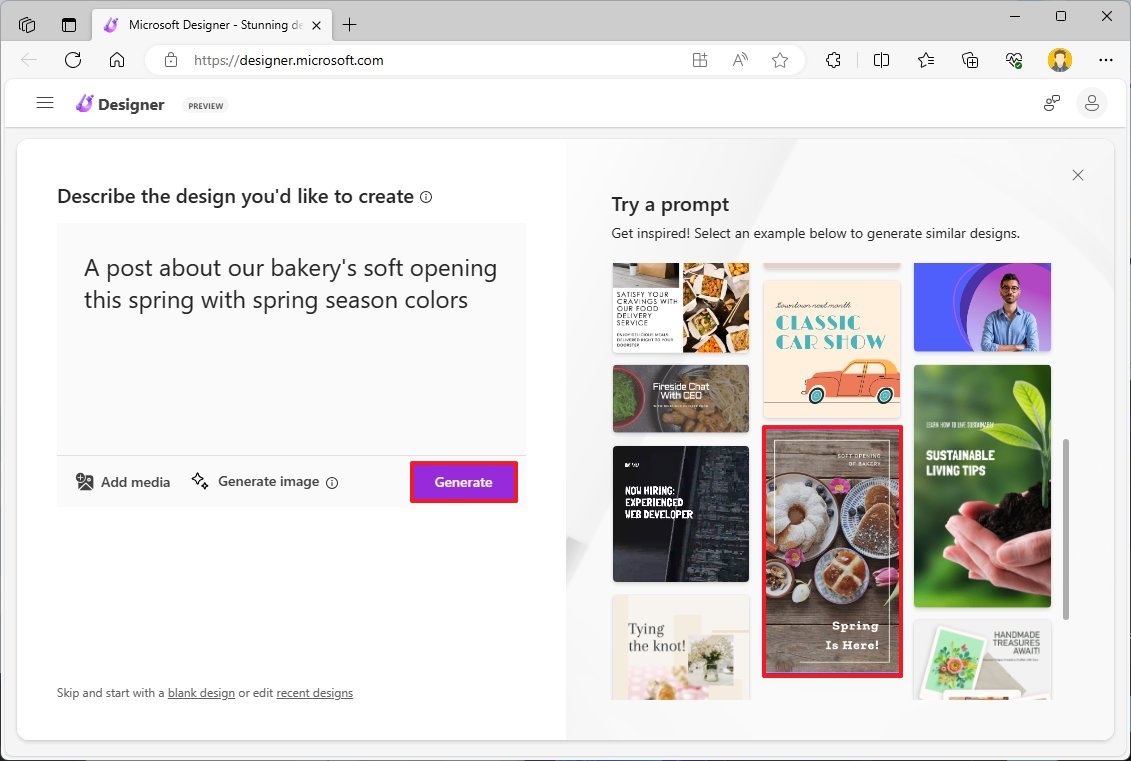
Справа вы можете выбрать одно из предложений или уточнить подсказку, пока не получите нужный дизайн. Найдя лучший дизайн, выберите его и нажмите кнопку «Настроить дизайн», чтобы открыть его в редакторе Microsoft Designer.
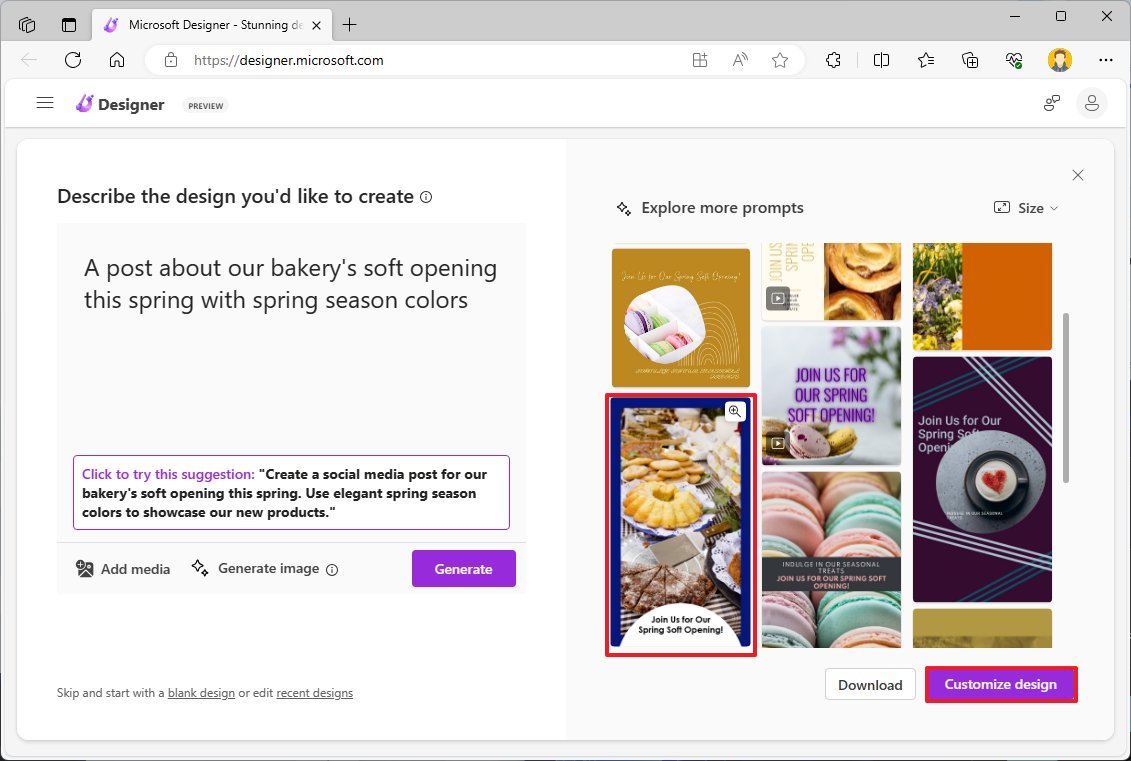
В главном интерфейсе вверху у вас есть панель инструментов с раскрывающимся меню с различными настройками, включая запуск нового дизайна или просмотр предыдущих дизайнов, и вы можете дублировать, изменять размер или переименовывать.
В центре вы найдете элементы управления масштабированием, отменой и повтором действий, а справа у вас также есть возможность начать новый дизайн и загрузить окончательную версию графики в формате «.png», «.jpg». ” или “.pdf.”
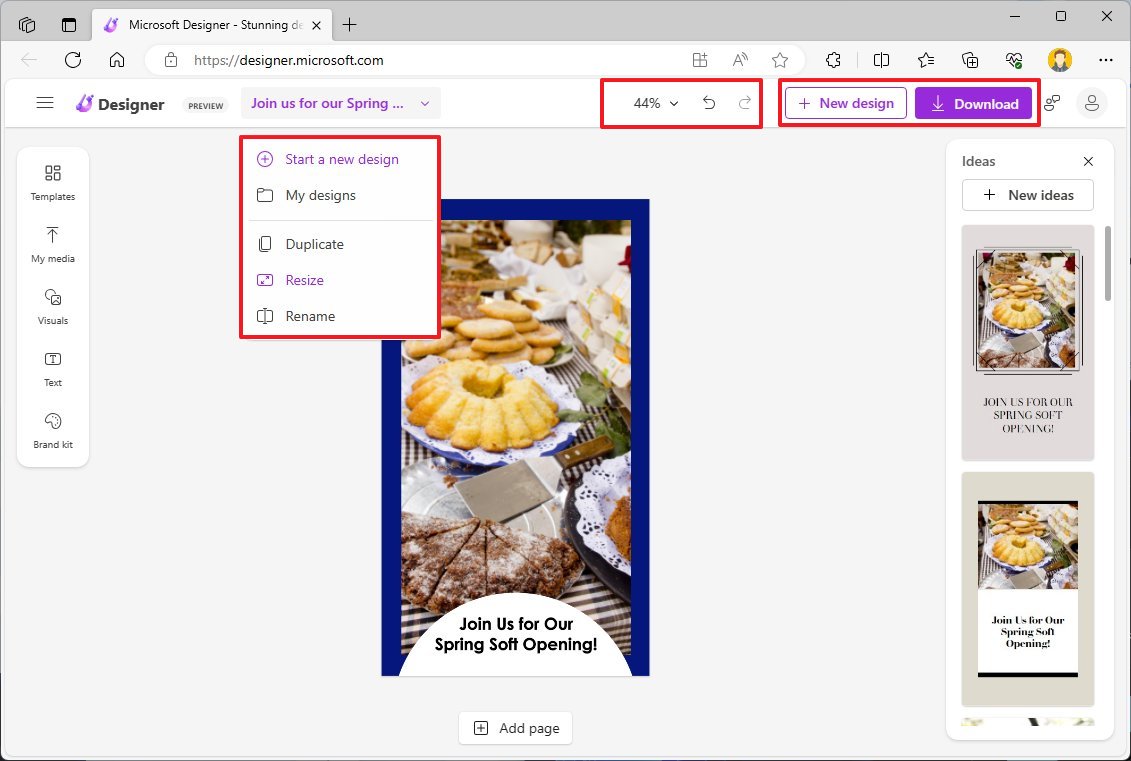
Холст также предлагает различные инструменты. Справа находится всплывающее меню «Идеи» с альтернативными предложениями для текущего дизайна, который вы редактируете.
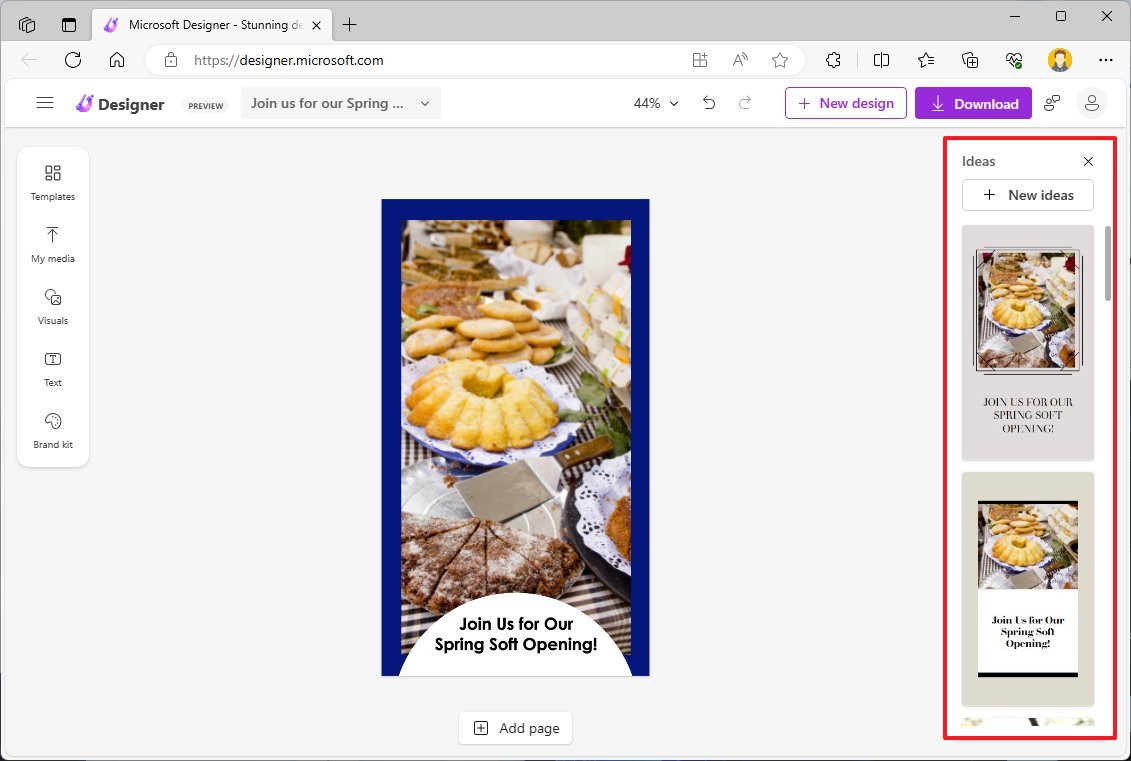
С левой стороны вы найдете различные инструменты, которые можно использовать для редактирования текущего дизайна, созданного с помощью ИИ, или при использовании пустой страницы, в том числе «Шаблоны», «Мои медиа», «Визуальные изображения», «Текст» и «Фирменный комплект». .”
Опция «Шаблоны» позволяет вам изменить весь дизайн графики, при этом также обновятся предложения «Идеи».
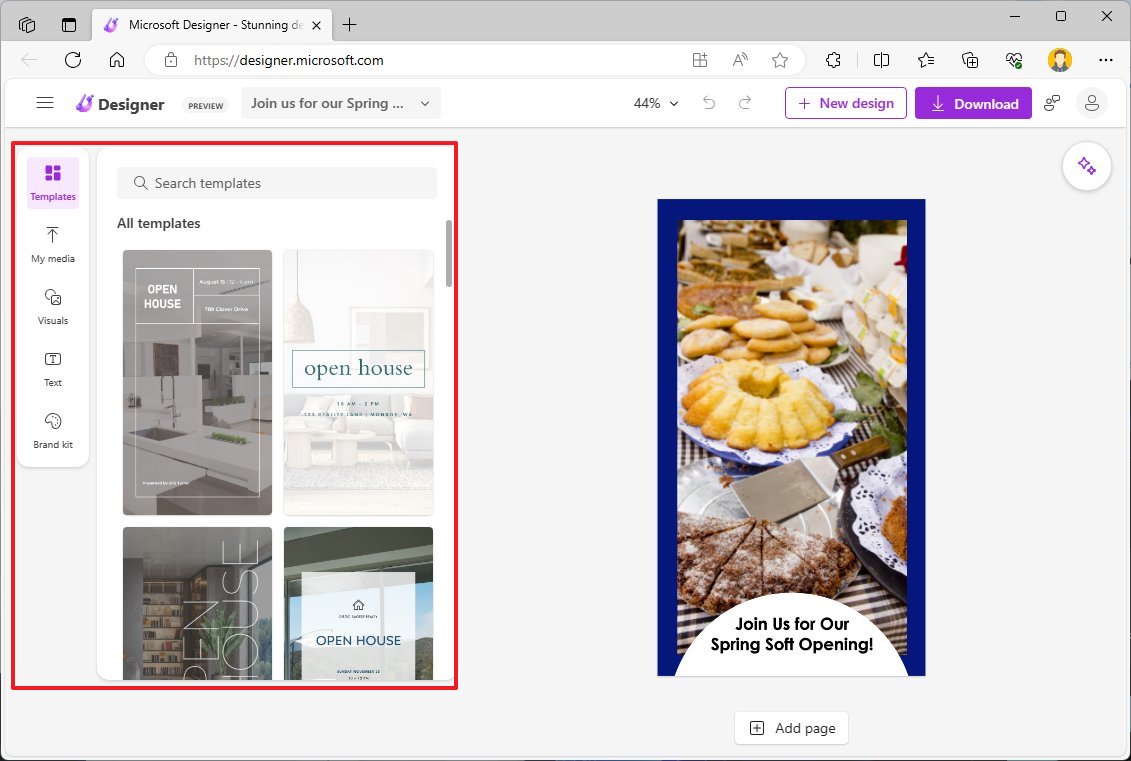
Опция «Мои медиа» позволяет загружать изображения с компьютера, телефона или онлайн-хранилищ.
Опция «Визуальные изображения» включает рекомендации, основанные на текущем дизайне, фигурах, значках, видео и многом другом. Также вкладка «Создать» позволяет использовать модель DALL-E для создания изображений AI из текстовой подсказки.
Опция «Текст» включает в себя все настройки, связанные со шрифтами, такие как возможность вставлять сообщения с разными шрифтами и размерами.
«Brand Kit» предлагает различные цветовые узоры и шрифты, которые вы можете использовать для быстрого изменения вашего дизайна. Вы также найдете опцию «Создать» для создания индивидуальных наборов.
Если вы используете шаблон, созданный с помощью ИИ, скорее всего, большая часть работы у вас уже сделана, и остается только заполнить пробелы и изменить несколько элементов.
Например, чтобы отредактировать текст, выберите блок, чтобы вызвать контекстное меню с соответствующими инструментами для изменения стиля, размера, положения и многого другого шрифта. В меню даже есть опция «Переписать», позволяющая улучшить текст дизайна с помощью ИИ.
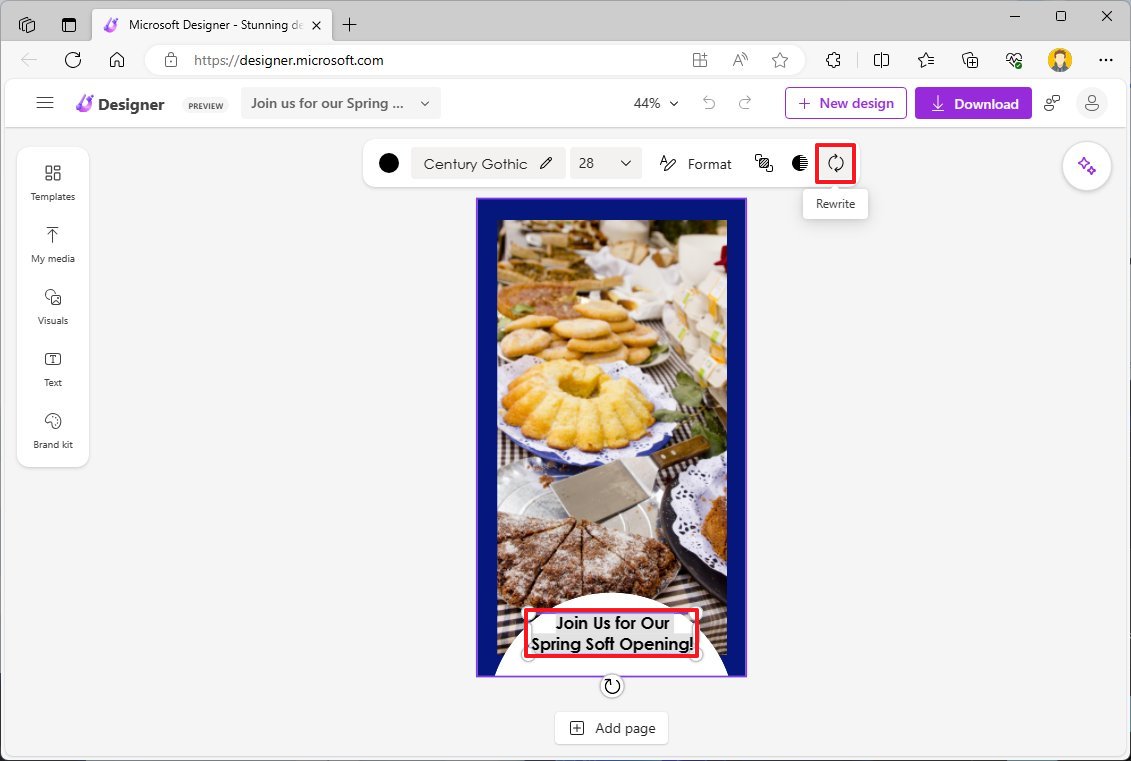
Если вы выберете изображение, в меню появятся инструменты для изменения фона, замены изображения, обрезки, поворота и многого другого.
В случае, если вы работаете с изображением, вы можете выбрать опцию «Инструменты изображения», чтобы получить доступ к инструментам AI для удаления объектов или всего фона из изображения, или вы также можете размыть фон.
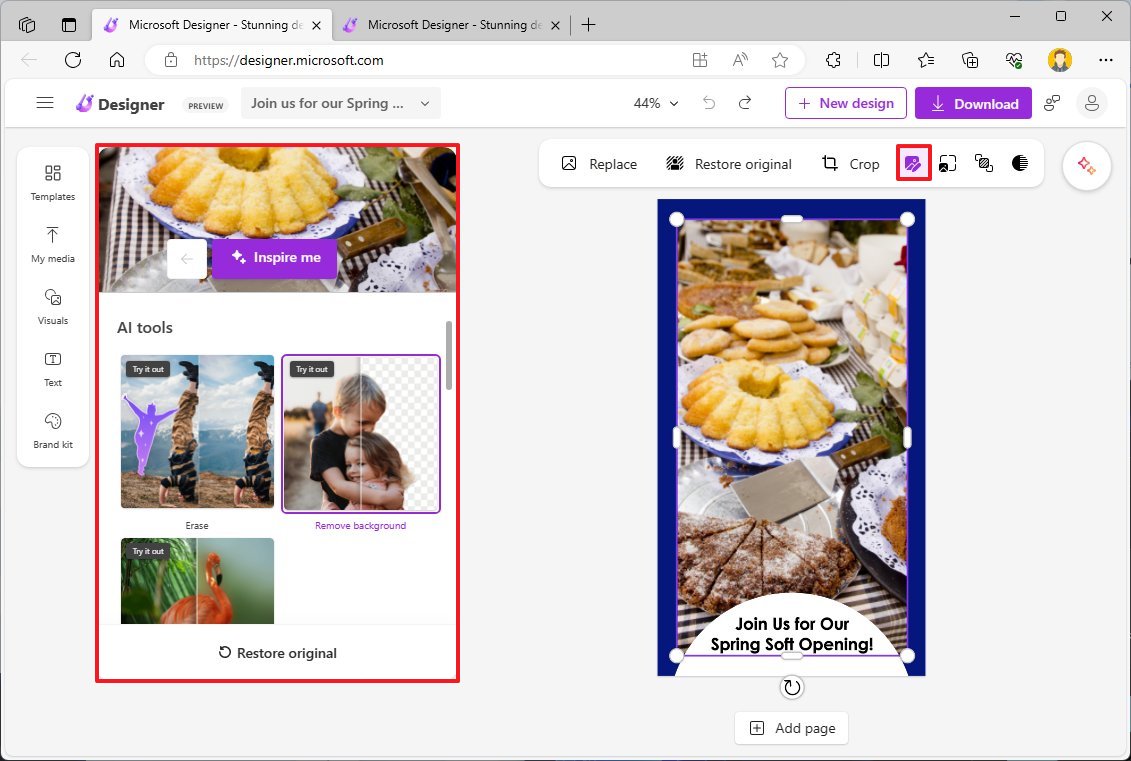
Инструменты также включают фильтры и другие параметры для редактирования изображения, которое вы используете в проекте.
Закончив создание, нажмите кнопку «Загрузить», чтобы сохранить изображение на своем компьютере или поделиться им через социальные сети. Независимо от выбранного вами варианта сохранения, Designer всегда будет хранить ваши проекты в облаке, доступ к которому можно получить из верхнего левого меню.
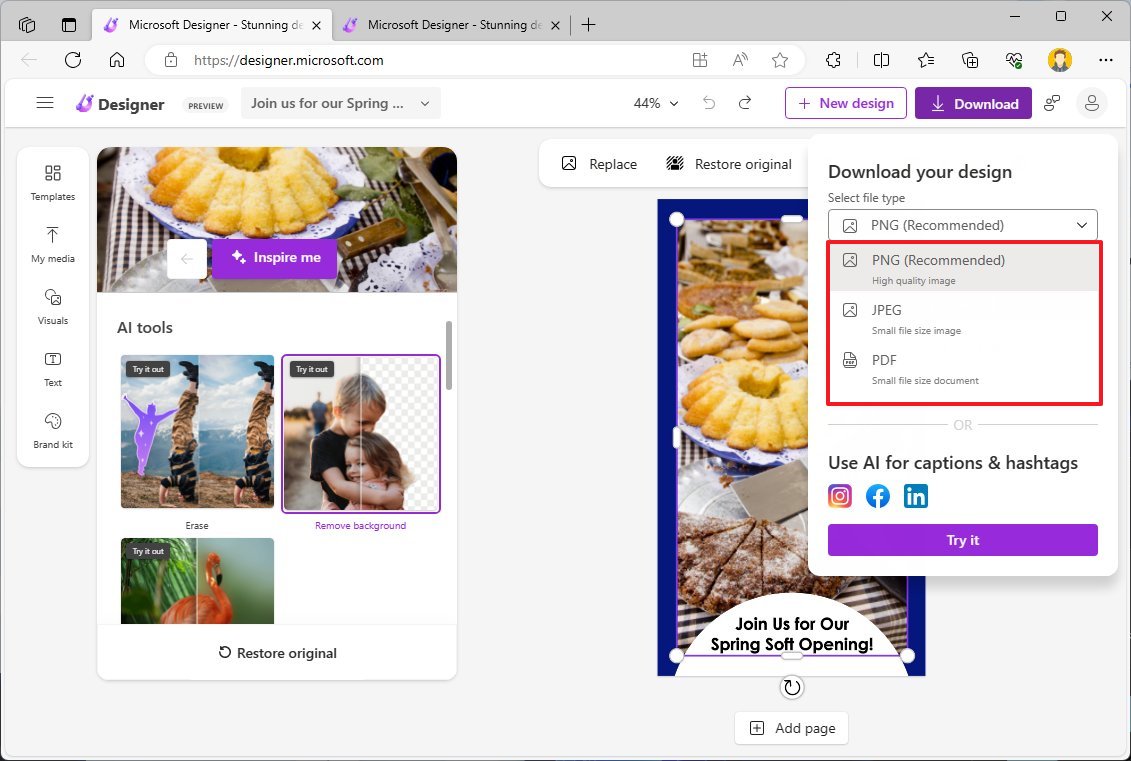
Создать дизайн с нуля
Если вы не хотите использовать ИИ для вдохновения на создание дизайна, вы всегда можете создать пустую страницу. После входа в свою учетную запись вы можете нажать кнопку «Пустой дизайн», выбрать размер холста, а затем приступить к разработке.
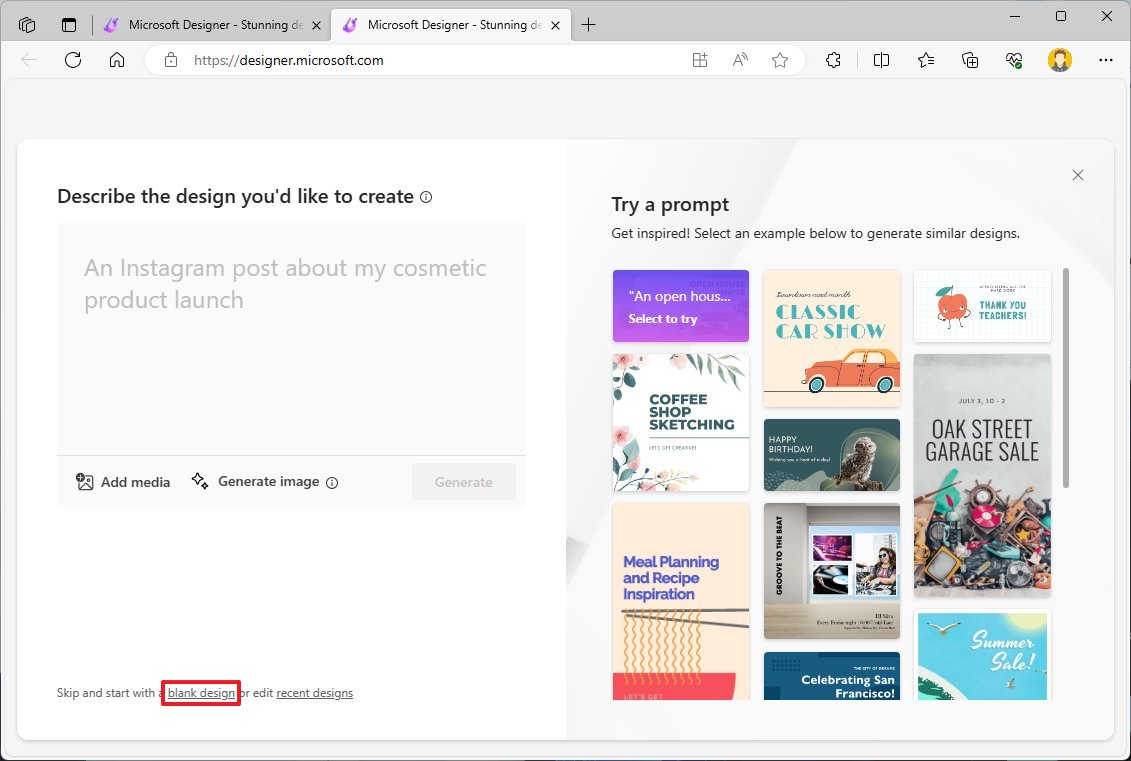
Поскольку вы начинаете с нуля, именно тогда вам пригодятся инструменты с левой стороны.
Вы можете начать с вкладки «Мои медиа», поскольку она позволяет загружать изображения с вашего компьютера, телефона или онлайн-хранилищ для создания вашего дизайна.
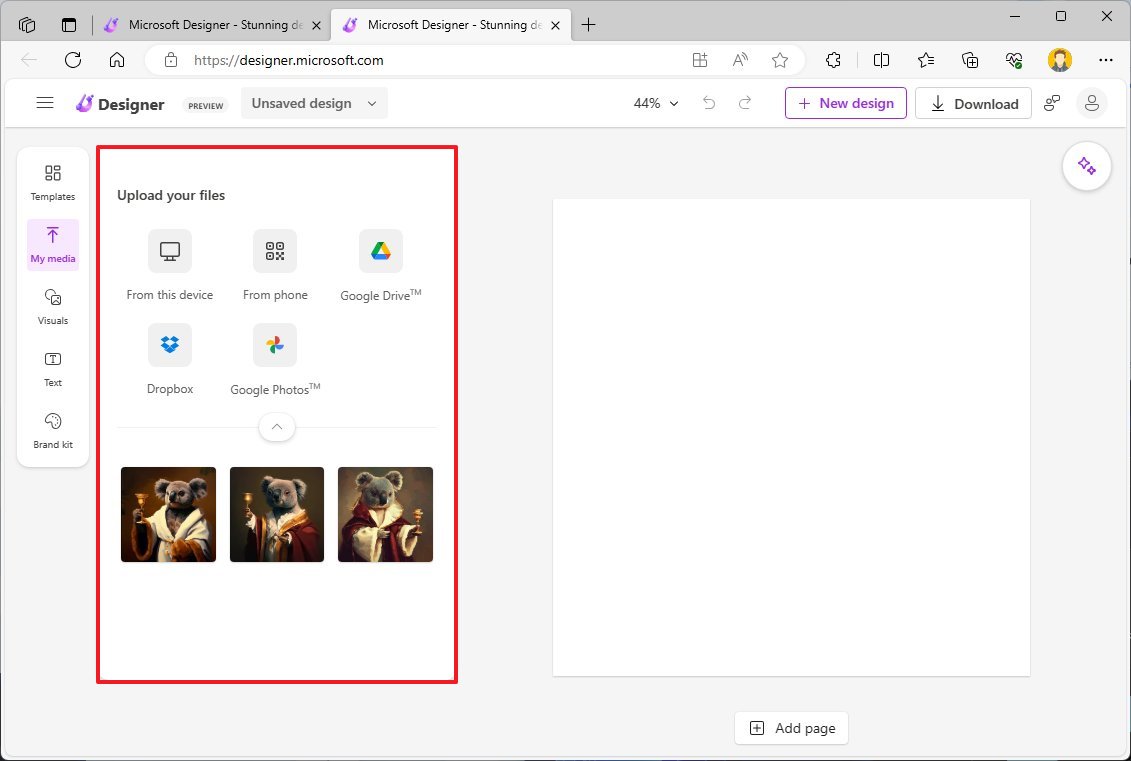
Кроме того, вы можете использовать вкладку «Визуальные изображения» для фигур, значков, видео и многого другого, а вставлять эти элементы так же просто, как перетаскивать их.
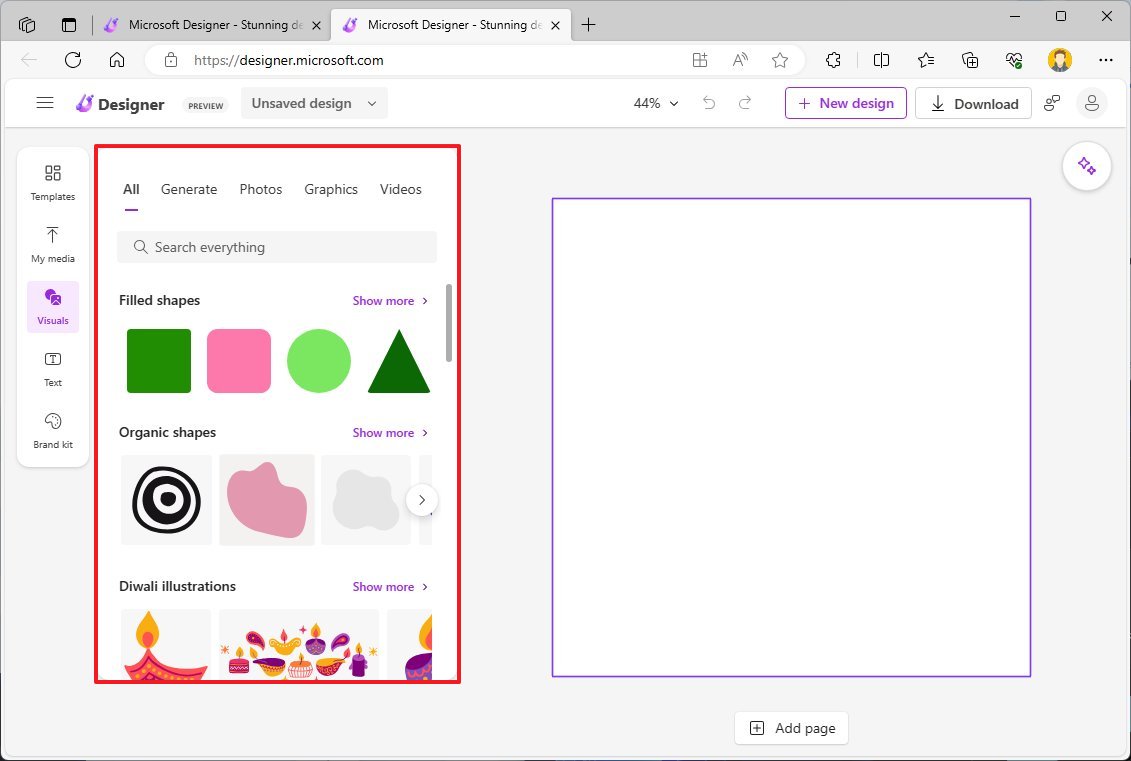
Если вам нужно добавить подпись, на вкладке «Текст» есть настройки, связанные со шрифтом, такие как возможность вставлять сообщения с разными шрифтами и размерами.
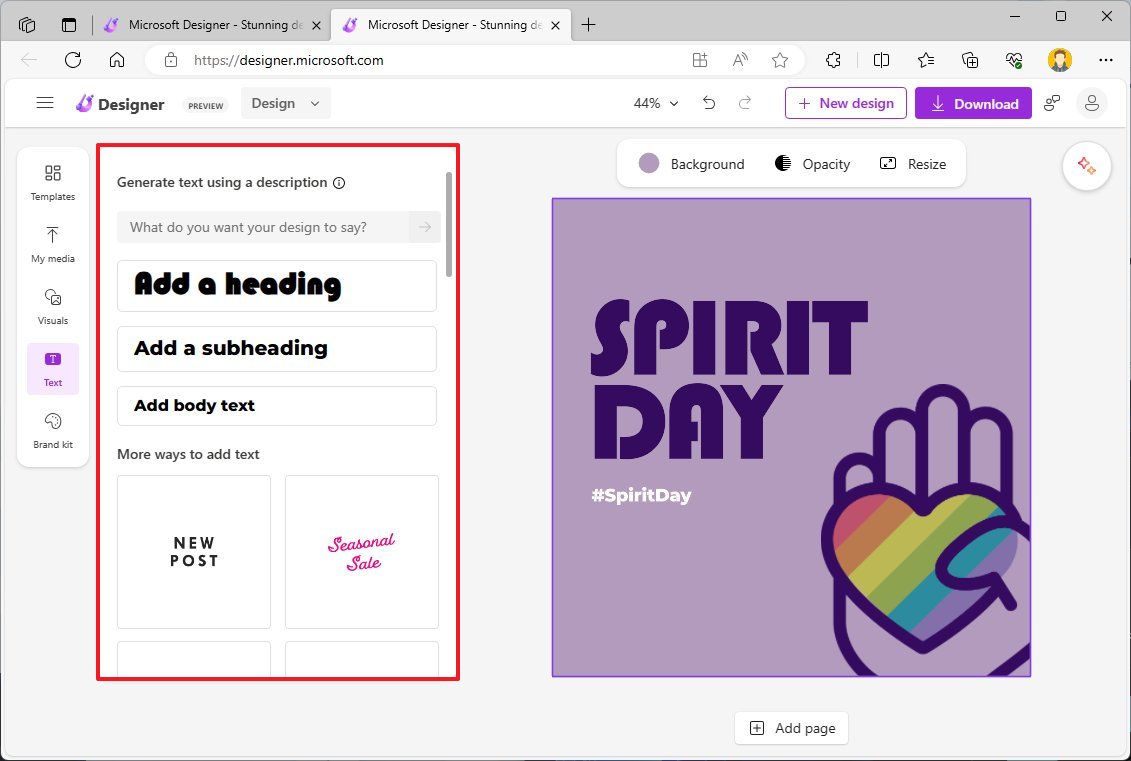
«Brand Kit» предлагает различные цветовые узоры и шрифты, которые вы можете использовать в своем дизайне. Вы также найдете опцию «Создать» для создания индивидуальных наборов.
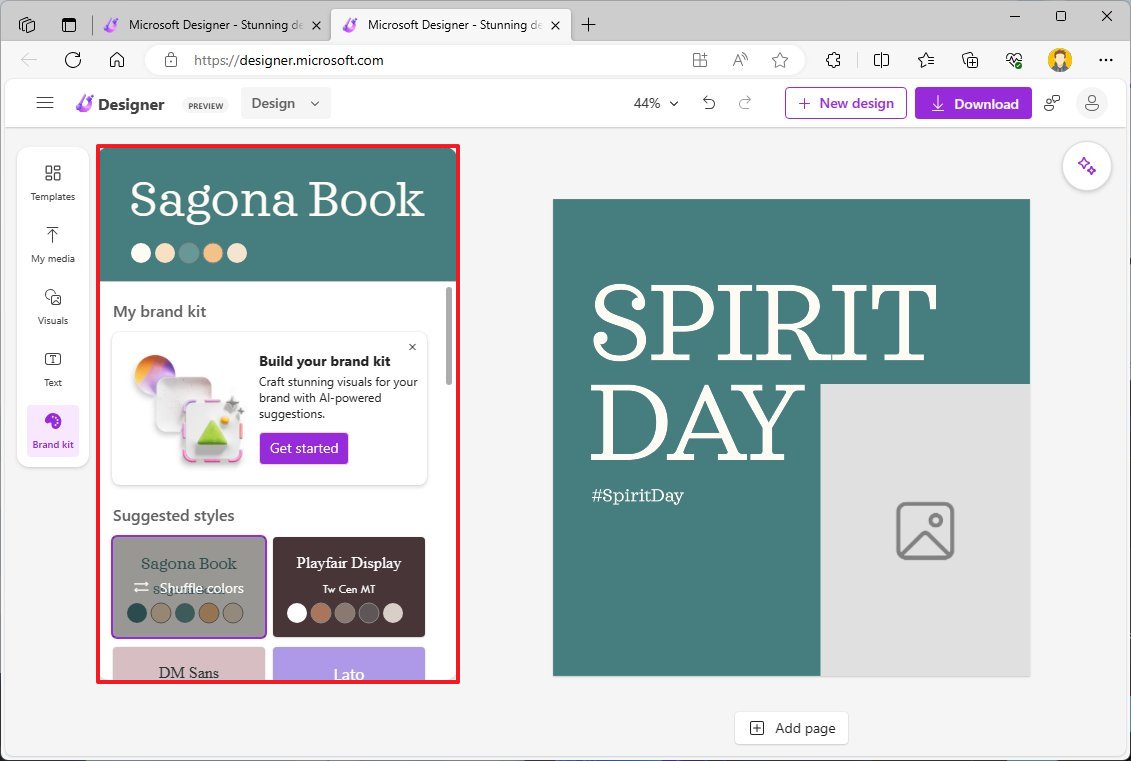
Подобно редактированию изображения AI, вы можете редактировать каждый элемент, который вы помещаете в дизайн. Например, перетаскивая изображение, вы заметите набор инструментов для изменения фона, замены изображения, обрезки, поворота и многого другого. Если вы работаете над фигурой, вы увидите, как инструменты редактируют этот конкретный элемент. Кроме того, если вы используете текст, выбор блока вызывает контекстное меню со соответствующими инструментами для изменения стиля, размера, положения и многого другого шрифта. В меню даже есть опция «Переписать», позволяющая улучшить текст дизайна с помощью ИИ.
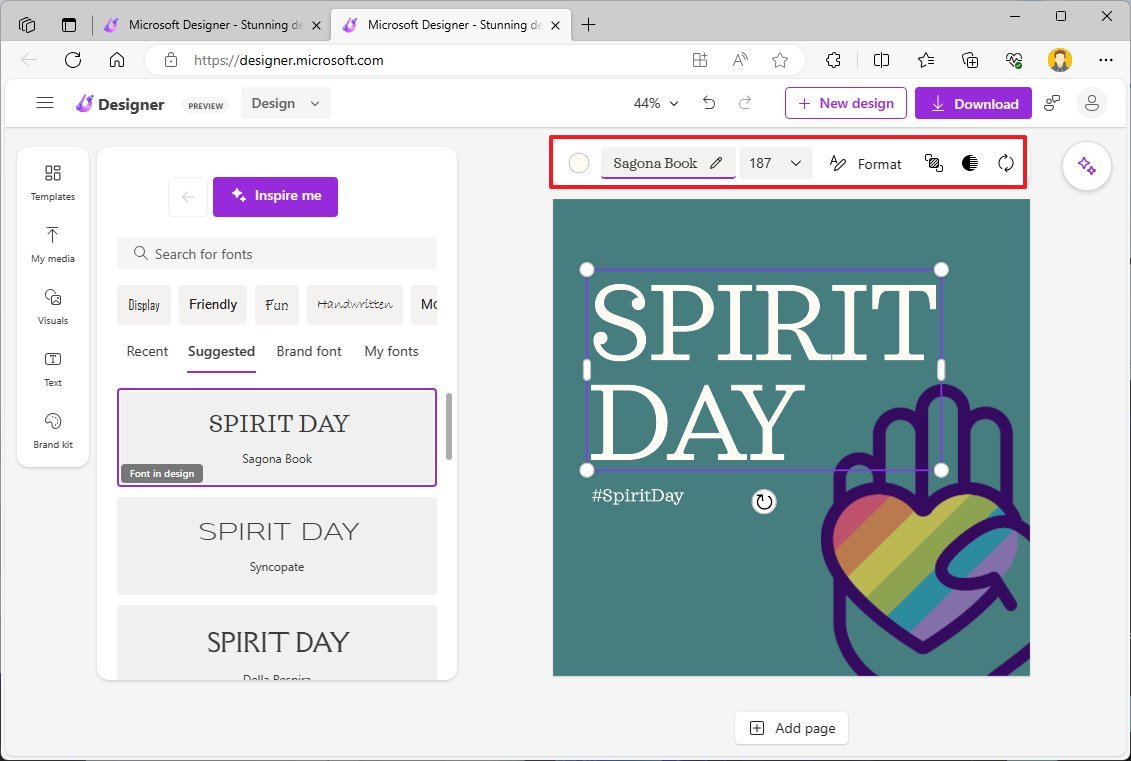
Если у вас возникли проблемы с разработкой идеи дизайна, вы всегда можете нажать кнопку «Идеи» в правом верхнем углу, чтобы сделать шаг назад и использовать ИИ для создания базового дизайна.
После того, как вы закончите работу над дизайном, нажмите кнопку «Загрузить», чтобы сохранить изображение на своем компьютере или поделиться им через социальные сети.
Больше ресурсов
Дополнительные полезные статьи, обзоры и ответы на распространенные вопросы о Windows 10 и Windows 11 можно найти на следующих ресурсах:
Лучшие на сегодняшний день предложения Windows 11